CAD如何進行差集運算呢?差集,就是一個面域減去另一個面域或者一個實體減去另一個實體的運算。上節(jié)小編為大家講解了CAD幾何體的實體差集運算,今天小編要講的是幾何體的面域差集運算,還是通過立方體中挖去一個圓柱體的例子來講解。
1、打開CAD軟件,設(shè)置空間為草圖與注釋模式。單擊菜單欄上的視圖——三維視圖,選擇平面視圖。我要從平面差集運算開始,畫出同樣的一個零件來。單擊矩形工具,畫出一個矩形。
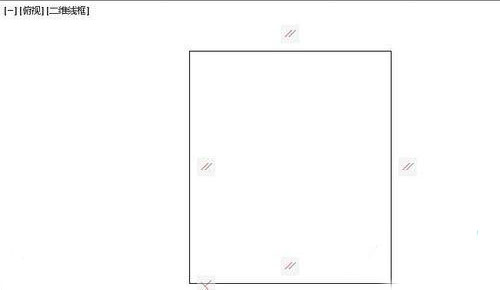
2、單擊圓工具再畫一個圓,注意圓有一部分在矩形外部。平面圖形的差集計算,必須先把圖形先建成面域。只有面域才能進行這樣的運算。
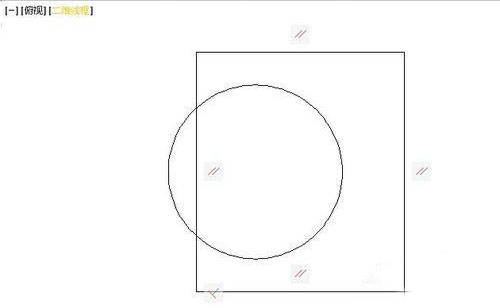
3、創(chuàng)建面域:單擊常用工具欄上的繪圖工具,里面有個面域工具。單擊面域工具,選中需要變成面域的圖形,回車確認即可。分別把矩形和圓都設(shè)置為面域。
4、面域差集運算:單擊差集按鈕或在底部的命令框輸入SUBTRACT,回車,選中矩形,回車,再選中圓,回車,就得到差集。

5、將面域拉伸為體:為了生成幾何體,要把工作空間轉(zhuǎn)換成三維建模模式,視圖改為東北等軸測。選中圖形,單擊拉伸。幾何體就成型了。
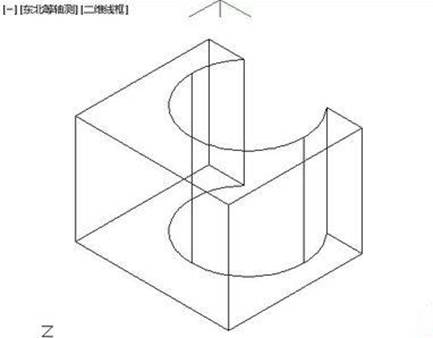
6、看實際效果:單擊菜單欄上的視圖——視圖樣式——真實,可以預(yù)覽立體圖效果,默認的顏色是黑色的。
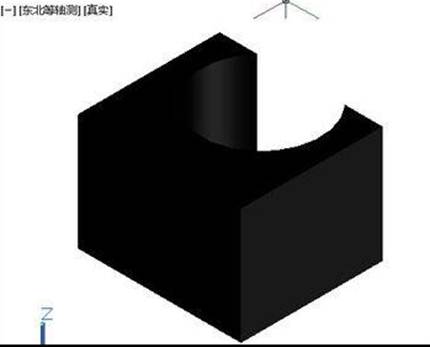
7、單擊圖形,彈出小窗口,有個顏色按鈕,單擊它設(shè)置為淺灰色。如果要著色,就像渲染圖形。
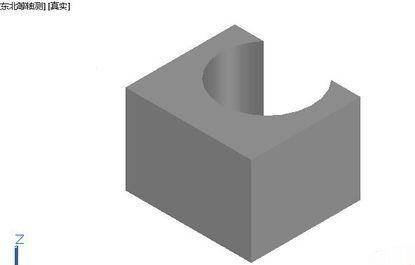
以上就是CAD幾何體的面域差集運算方法介紹,結(jié)合上節(jié)實體差集運算,不知道大家掌握了嗎?
推薦閱讀:CAX是什么意思
推薦閱讀:CAD轉(zhuǎn)換成PDF
·數(shù)字化轉(zhuǎn)型正當(dāng)時!中望+博超全國產(chǎn)電力行業(yè)解決方案助力行業(yè)創(chuàng)新發(fā)展2025-03-27
·中望隆迪落戶上海,開啟中國工業(yè)軟件產(chǎn)業(yè)升級新征程2025-03-25
·中望軟件2025經(jīng)銷商大會圓滿召開,共繪工軟生態(tài)新藍圖2025-03-17
·中望CAx一體化技術(shù)研討會:助力四川工業(yè),加速數(shù)字化轉(zhuǎn)型2024-09-20
·中望與江蘇省院達成戰(zhàn)略合作:以國產(chǎn)化方案助力建筑設(shè)計行業(yè)數(shù)字化升級2024-09-20
·中望在寧波舉辦CAx一體化技術(shù)研討會,助推浙江工業(yè)可持續(xù)創(chuàng)新2024-08-23
·聚焦區(qū)域發(fā)展獨特性,中望CAx一體化技術(shù)為貴州智能制造提供新動力2024-08-23
·ZWorld2024中望全球生態(tài)大會即將啟幕,誠邀您共襄盛舉2024-08-21
·玩趣3D:如何應(yīng)用中望3D,快速設(shè)計基站天線傳動螺桿?2022-02-10
·趣玩3D:使用中望3D設(shè)計車頂帳篷,為戶外休閑增添新裝備2021-11-25
·現(xiàn)代與歷史的碰撞:阿根廷學(xué)生應(yīng)用中望3D,技術(shù)重現(xiàn)達·芬奇“飛碟”坦克原型2021-09-26
·我的珠寶人生:西班牙設(shè)計師用中望3D設(shè)計華美珠寶2021-09-26
·9個小妙招,切換至中望CAD竟可以如此順暢快速 2021-09-06
·原來插頭是這樣設(shè)計的,看完你學(xué)會了嗎?2021-09-06
·玩趣3D:如何巧用中望3D 2022新功能,設(shè)計專屬相機?2021-08-10
·如何使用中望3D 2022的CAM方案加工塑膠模具2021-06-24
·CAD如何將圖形位移到原點2016-03-15
·CAD三維建模時為什么拉伸不了實體2016-09-20
·CAD教程之用中望3D繪制連接件教程2019-03-27
·CAD徒手怎樣畫不規(guī)則圖形2020-09-02
·在CAD中怎樣恢復(fù)被誤保存的文件?2024-03-13
·如何設(shè)置CAD打印文件的默認位置?2024-01-24
· CAD中二維點的輸入方式2017-08-15
·關(guān)于CAD 中的GRIPS系統(tǒng)變量使用2021-12-28
















